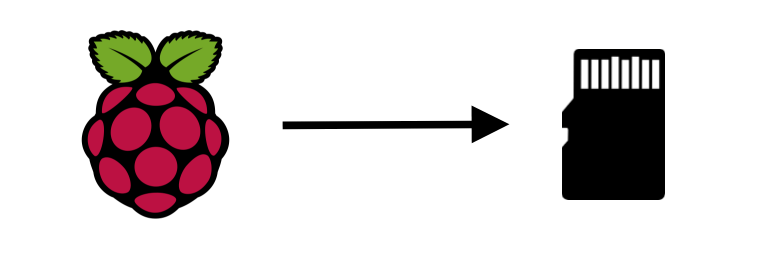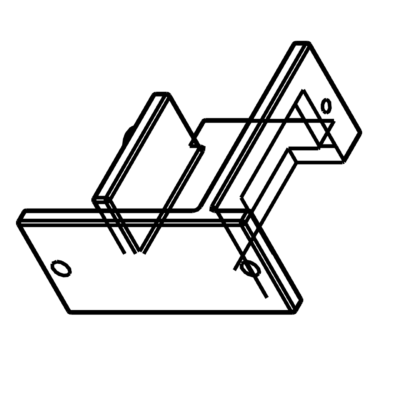Lorsqu’on utilise régulièrement son Raspberry Pi, il est conseillé de faire une sauvegarde de la carte SD. Un des point faibles du Raspberry Pi est que la carte SD peut se corrompre. Il est donc préférable de faire une image de la carte SD afin de conserver ses codes et programmes pour pouvoir la recharger en cas de problème
Matériel
- Ordinateur
- Carte SD du Raspberry Pi
Causes de corruptions de la carte SD
La carte SD du Raspberry Pi peut, avec le temps, se corrompre de manière assez aléatoire. Une carte SD corrompue signifie que des zones mémoire sont endommagées ou sont réécrites accidentellement . Une fois la carte corrompue, il est alors impossible de redémarrer le Raspberry Pi correctement (boot). Il est en générale nécessaire de faire une installation propre de l’OS.
Voici quelques causes connues de corruption
- Une carte SD de mauvaise qualité qui ne respecte pas les mêmes standards que les marques réputées
- Les champs électromagnétiques (CEM). Approcher un aimant d’un appareil de stockage n’est jamais une bonne idée
- Microcoupures de courant
- Couper le courant avant d’éteindre le Raspberry Pi
- Retirer la carte SD alors que le Raspberry est sous tension
N.B. : Il est bon de noter que la procédure de sauvegarde a plus de chance de fonctionner si les cartes SD utilisées sont de même capacité et de même marque. Même si le Raspberry Pi ne boot pas, il vous est toujours possible de récupérer les fichiers en montant la carte SD, non corrompue, sur un ordinateur Linux
Installation de Win32 Disk Imager
Pour faire un sauvegarde de la carte SD du Raspberry Pi, nous allons utiliser le logiciel Win32 Disk Imager. Ce logiciel gratuit permet de faire des sauvegardes de CD ou d’appareil de stockage, comme une carte SD, sous forme d’image (.img). Une fois la sauvegarde enregistrée sous forme de fichier, il est possible de l’écrire sur un nouvel appareil de stockage.
Téléchargez et lancez le logiciel Win32 Disk Imager
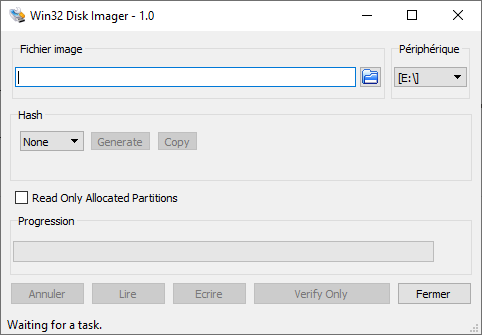
N.B: Une alternative à ce logiciel est balenaEtcher qui fonctionne sur Linux et MacOS
Lire la carte SD avec Win32 Disk Imager
Avant de lire la carte, choisissez un le nom et l’endroit ou vous allez enregistrer le fichier .img
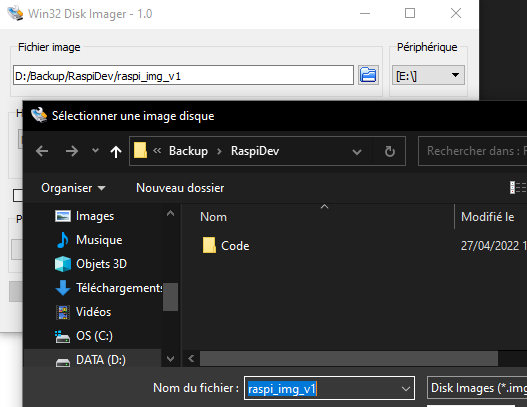
Choisissez le périphérique à sauvegarder (ici E:_). Puis appuyez ensuite sur « Lire »
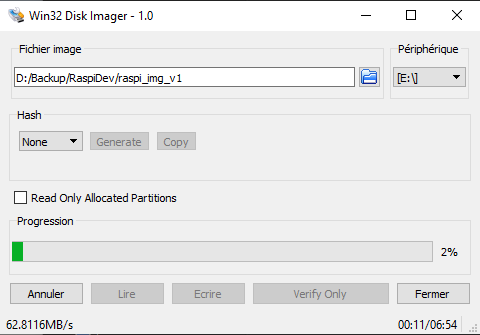
Écrire sur la carte SD avec Win32 Disk Manager
Pour charger la sauvegarde sur une nouvelle carte, insérez simplement la carte SD puis sélectionnez le volume sous Win32 Disk Imager.
Appuyez ensuite sur « Écrire »
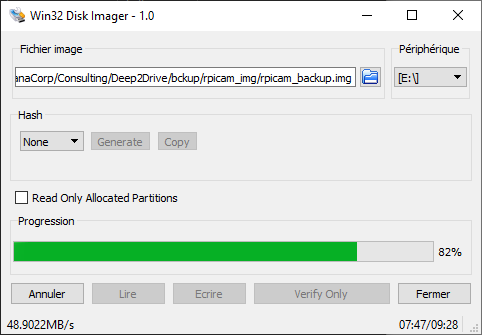
Une fois le chargement terminé, vous pouvez insérer la carte SD dans votre Raspberry Pi puis l’allumer. Vous devriez retrouver votre Raspberry Pi tel que vous l’avez laissé.
Vous pouvez reproduire cette procédure à chaque itération de développement pour conserver la configuration du Raspberry Pi pour vos projets.
Point négatif et alternative
Le point négatif de cette méthode est que la totalité de la carte SD est enregistrée. Vous allez donc vous retrouver avec des fichiers de 32 à 128GB ce qui est énorme surtout si vous avez plusieurs projets. Je vous propose dans un autre tutoriel un méthode de sauvegarde légère qui vous premttra rapidement de restaurer votre Raspberry Pi